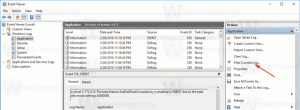צור קיצור דרך לשירותי טקסט ושפות קלט ב-Windows 10
גיוסי Windows 10 האחרונים מגיעים עם דף חדש "אזור ושפה" באפליקציית ההגדרות. זה מחליף לחלוטין את היישומון הקלאסי "שפה" של לוח הבקרה, שהוסר החל מ-Windows 10 Build 17063. העמוד החדש מאפשר למשתמשים לשנות את שפת התצוגה, טקסט לדיבור, זיהוי דיבור וכתב יד. הנה איך ליצור קיצור דרך מיוחד "שירותי טקסט ושפות קלט" לפתיחת היישומון הקלאסי ישירות בלחיצה אחת.
פרסומת
אם שדרגת ל-build מסניף Windows 10 גרסה 1803, אפשרויות השפה החדשות שלו יכולות להיראות לך מוזרות. שלא כמו מהדורות קודמות, הוא אינו כולל את ממשק המשתמש של הגדרות השפה בלוח הבקרה. כעת עליך להשתמש בהגדרות כדי להגדיר את הגדרות השפה ב- Windows 10.
נכון לכתיבת שורות אלה, Windows 10 גרסה 1803 אינה מציעה שום דף הגדרות שיכול לאפשר לך שנה את מקשי הקיצור עבור שפת הקלט או אפשר את סרגל שפה. במקום זאת, הוא מציע קישור שפותח את היישומון הקלאסי של לוח הבקרה. למרבה האירוניה, יישומון זה אינו נגיש יותר מלוח הבקרה הקלאסי. יש לשנות את המצב עם גרסת המהדורה הסופית של Windows 10 גרסת 1803.
כעת, כדי לפתוח את היישומון שירותי טקסט ושפות קלט, עליך לעבור על דפי הגדרות רבים ולבצע לחיצות עכבר רבות. כדי לחסוך זמן, אתה יכול ליצור קיצור דרך מיוחד. הנה איך.
כדי ליצור את קיצור הדרך שירותי טקסט ושפות קלט ב-Windows 10, תעשה את הדברים הבאים.
- לחץ באמצעות לחצן העכבר הימני על החלל הריק בשולחן העבודה שלך. בחר חדש - קיצור דרך בתפריט ההקשר.

- בתיבת היעד של קיצור הדרך, הקלד או העתק-הדבק את הדברים הבאים:
Rundll32 Shell32.dll, Control_RunDLL input.dll,,{C07337D3-DB2C-4D0B-9A93-B722A6C106E2}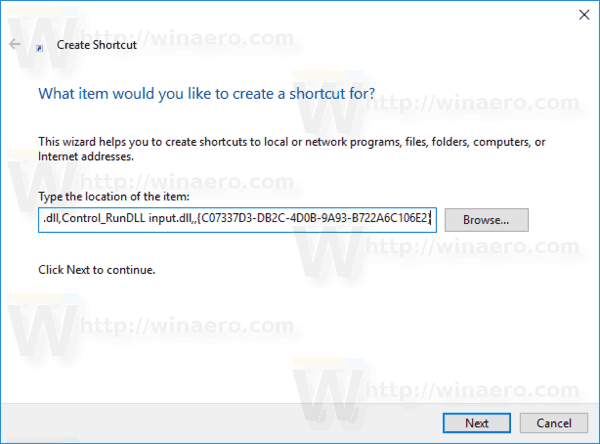
- השתמש בשורה "שירותי טקסט ושפות קלט" ללא מרכאות כשם הקיצור. למעשה, אתה יכול להשתמש בכל שם שאתה רוצה. לחץ על כפתור סיום בסיום.

- כעת, לחץ לחיצה ימנית על קיצור הדרך שיצרת ובחר מאפיינים.
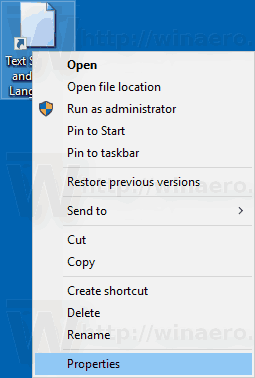
- בכרטיסייה קיצור דרך, אתה יכול לציין סמל חדש אם תרצה. אתה יכול להשתמש בסמל מהקובץ
C:\Windows\System32\input.dll.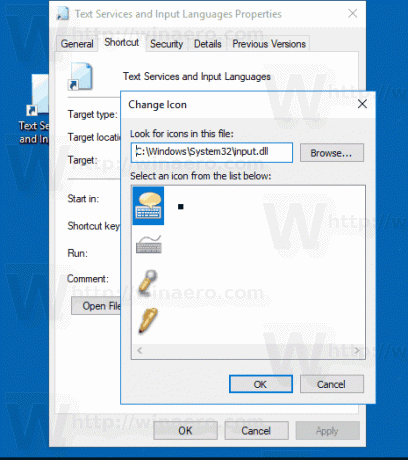
- לחץ על אישור כדי להחיל את הסמל, ולאחר מכן לחץ על אישור כדי לסגור את חלון הדו-שיח של מאפייני הקיצור.
אתה גמור. לחץ פעמיים על קיצור הדרך כדי לפתוח את תיבת הדו-שיח הבאה:

כעת, אתה יכול להעביר את קיצור הדרך הזה לכל מקום נוח, הצמד אותו לשורת המשימות או ל-Start,הוסף לכל האפליקציות אוֹ הוסף להפעלה מהירה (ראה כיצד אפשר הפעלה מהירה). אתה יכול גם הקצאת מקש קיצור גלובלי לקיצור הדרך שלך.